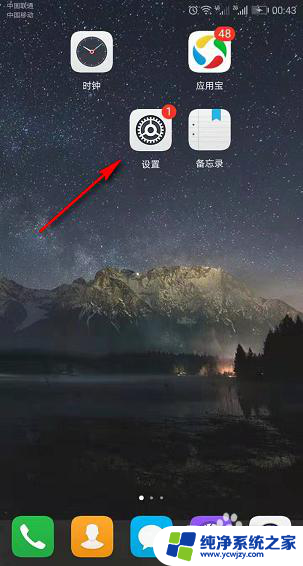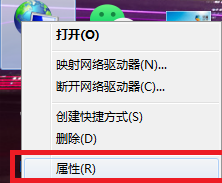台式电脑无线怎么连接网络
在如今数字化时代,台式电脑已经成为我们生活中不可或缺的一部分,对于许多人来说,如何将台式电脑连接到无线网络却是一个棘手的问题。在这篇文章中我们将为您介绍台式机无线网络设置的指南,让您轻松地享受到无线网络带来的便利和快捷。让我们一起来看看如何配置您的台式电脑,让它顺利连接到无线网络吧!
具体步骤:
1.首先要准备一个无线网卡设备,外形和U盘类似。插在电脑即可,驱动一般都会自行安装。

2.安装好无线网卡驱动后,点击桌面右下角的网络图标。
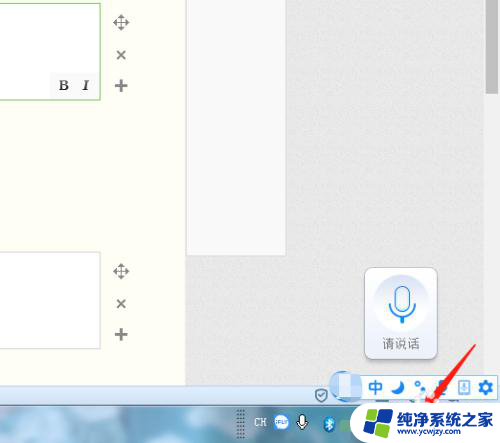
3.在弹出的窗口中,点击“打开网络和共享中心”。

4.在网络和共享中心中,点击“更改设备器设置”。
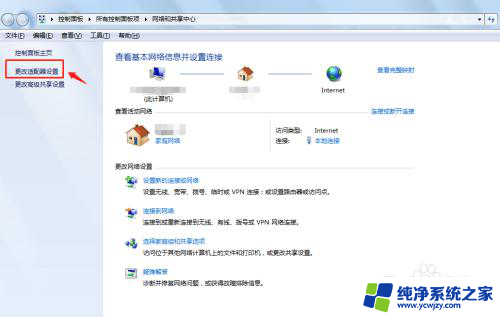
5.在网络连接中右键点击“无线网络连接”,点击“启用”。
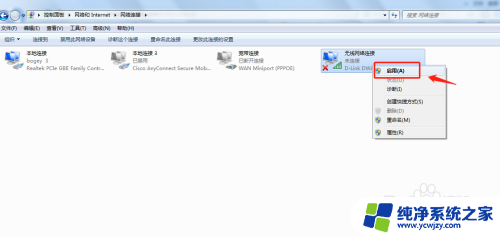
6.回到桌面,点击电脑右下角的无线网络信号图标。选择自己的无线网络连接登录即可。
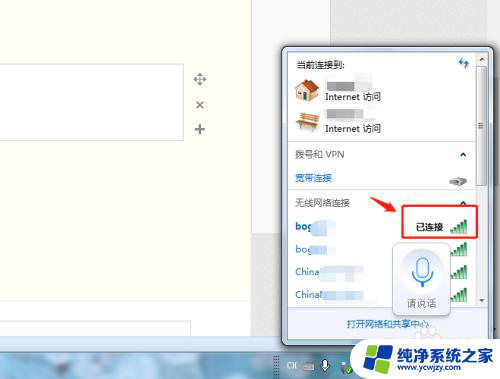
7.总结
1.首先要准备一个无线网卡设备,外形和U盘类似。插在电脑即可,驱动一般都会自行安装。
2.安装好无线网卡驱动后,点击桌面右下角的网络图标。
3.在弹出的窗口中,点击“打开网络和共享中心”。
4.在网络和共享中心中,点击“更改设备器设置”。
5.在网络连接中右键点击“无线网络连接”,点击“启用”。
6.回到桌面,点击电脑右下角的无线网络信号图标。选择自己的无线网络连接登录即可。
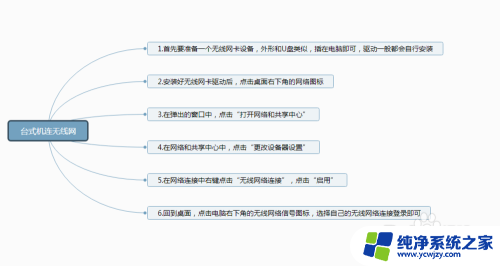
以上是有关如何连接无线网络的所有内容,如果您遇到这种情况,您可以按照以上方法解决问题,希望对大家有所帮助。